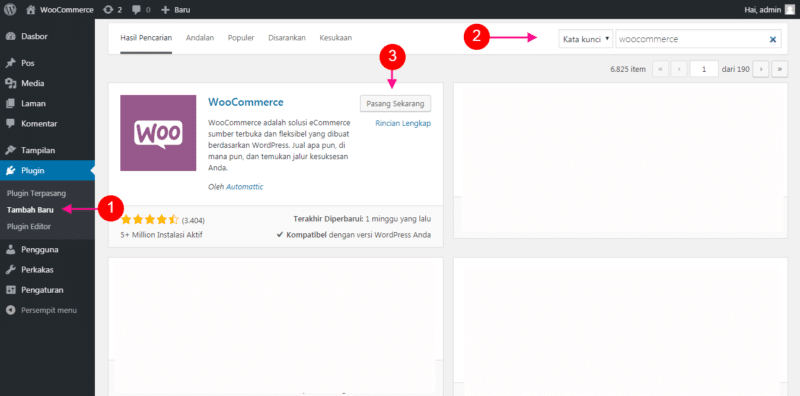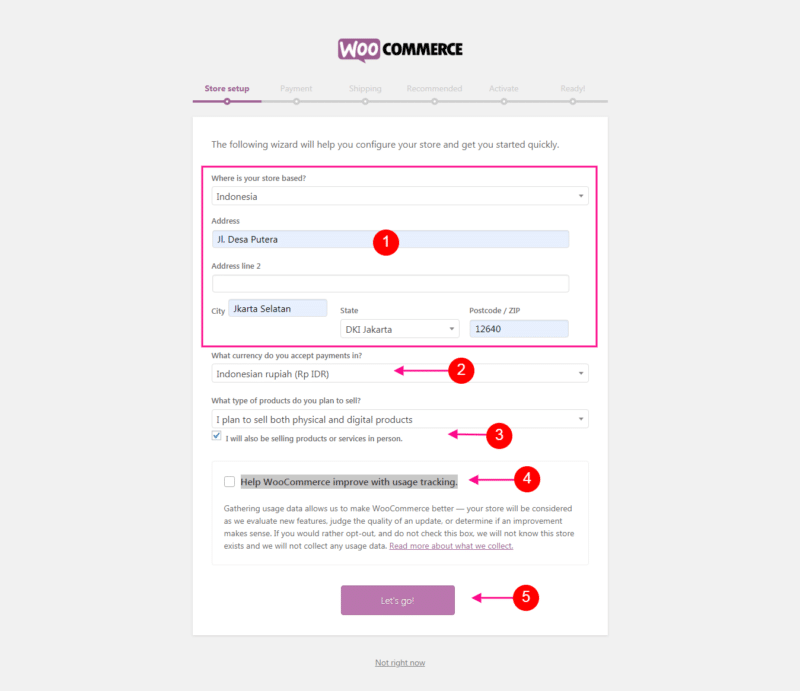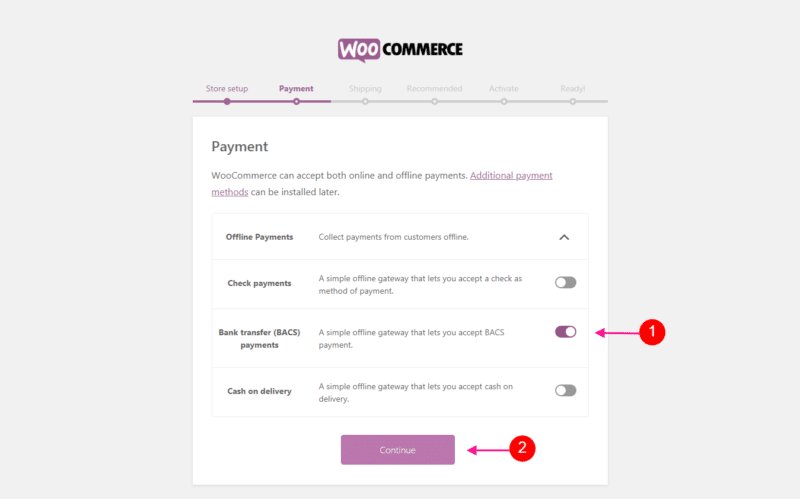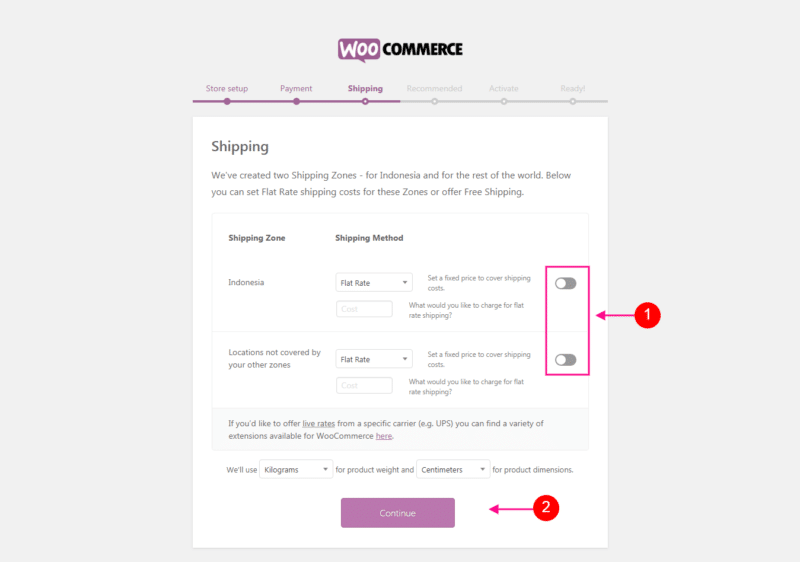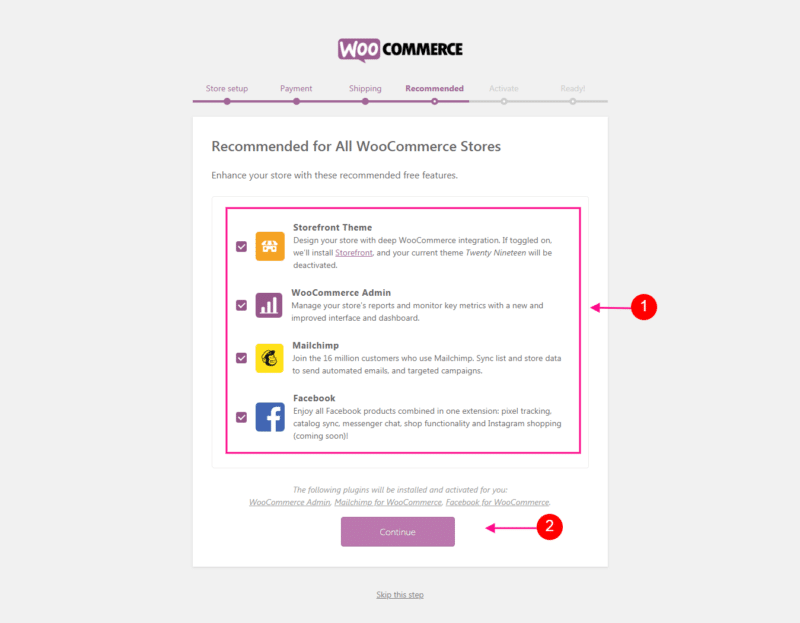Panduan cara install WooCommerce untuk membuat web toko online berbasis WordPress dengan mudah. Ikuti langkah-langkah berikut
Masuk ke halaman admin WordPress
Buka browser dan akses halaman admin WordPress https://domainanda.com/wp-admin
Install Plugin WooCommerce
- Pilih menu Plugins > Tambah Baru
- Pada bagian pencarian, ketik kata kunci
woocommerce - Klik Pasang sekarang, tunggu proses pemasangan selesai
- Klik Aktifkan
Pengaturan WooCommerce
Selanjutnya pengaturan WooCommerce
Pengaturan dasar
- Lengkapi alamat
- Pilih satuan mata uang Indonesia Rupiah (Rp IDR)
- Centang I will also be selling products or services in person.
- Hilangkan centang pada Help WooCommerce improve with usage tracking.
- Klik Let’s go!
Metode Pembayaran
- Aktifkan metode Bank Transfer (BACS) payments
- Klik Continue
Metode Pengiriman
Pengaturan metode pengiriman (Shipping). Kita akan mengaturnya kemudian hari dengan plugin kalkulasi biaya pengiriman secara otomatis.
- Sekarang non aktifkan metode pengiriman
- Klik Continue
Rekomendasi theme dan plugin
Untuk mempermudah dalam pengelolaan toko online install plugin yang direkomendasikan.
- Centang semua theme dan plugin
- Klik Continue
Aktivasi Jetpack
Untuk sekarang kita belum membutuhkan Jetpack, karena kita sedang terburu-buru menjual produk dan ingin menghasilkan uang dengan segera, maaf Jetpack!
- Klik Skip this step
Linknya ada di bagian paling bawah.
Ready!
Selesai, klik tombol Visit Dashboard
Tutorial selanjutnya kita akan mencoba demo WooCommerce dan membuat produk untuk jualan online.